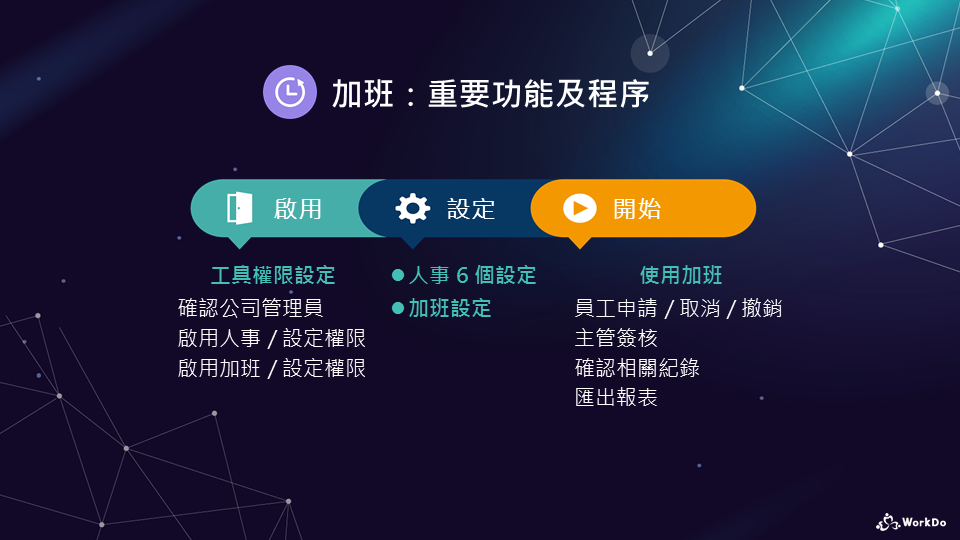常見問題
帳號、通知...各種常見使用問題幫你快速解答
10 個你會想知道的常見問題
FAQ-ID:1151
WorkDo『人事』裡的 6 個重要設定功能,讓您靈活套用公司內部用語、組織章程、福利制度,最重要的是直接自動串接員工的打卡、請假、請假 Pro、加班等出缺勤工時計算及各項電子表單簽核流程,其它進階 Do 工具裡就不用再重複設定(如下表),輕鬆極了!完成這些設定程序,再讓員工開始使用,才能萬無一失地讓員工都看到正確的資料。

│ 人事工具的重要設定功能所串接整合的工具 │
當您想開始設定人事工具裡的相關基本資料和規則,請確認都已經依照 開始 WorkDo 的 5 大簡單設定 完成前面的設定步驟,才能順利找到下列這張圖裡的設定功能唷。
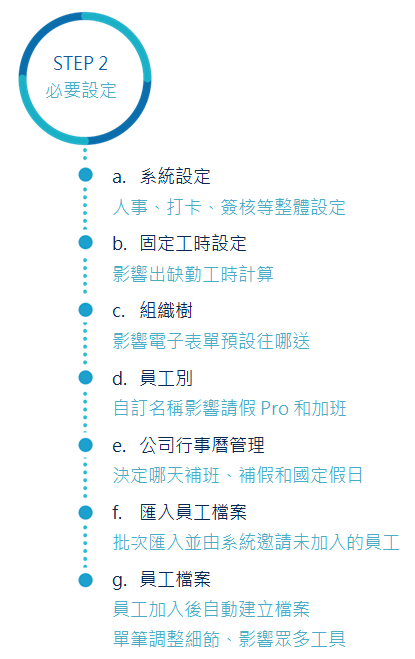
│ 點擊看所有設定:WorkDo-人事使用手冊 │
若您已經是 WorkDo 人事的工具管理員『人資』,就可以打開網頁版 WorkDo,開始依照下面的流程設定囉!
人事的 6 個重要設定功能及步驟
STEP 1 │ 設定工作時間
每週哪幾天是基本工作日(影響是否需打卡、請假是否要扣假)、上下班打卡時間的計算(如遲到 / 早退、是否有彈性工時、當天幾點可開始打卡、幾點前須打完卡)…等,都是在這功能裡設定好。您可以直接編輯系統提供的預設工作時間,也可自行建立多組工作時間。
若您要使用『打卡』工具,記得先啟用並設定工具使用權限,才能在這個功能裡同步調整打卡的彈性工時與相關設定。
STEP 2 │ 建立部門組織架構
員工忘記打卡要補卡或申訴、假單、加班申請單、核銷單、簽呈要給誰簽?簽完往上送再送給誰簽?別擔心,這些電子表單的簽核流程,都是在這個設定功能裡,完成後就會依照您設定好的公司組織層級架構及部門主管來層層往上遞送。
- 初期導入測試:建議邀請至少 1~3 位同仁一起測試研究,分別擔任公司管理員、工具管理員、主管及一般員工。
- 正式使用:邀請未加入同仁都加入,新加入的同仁若有需要擔任公司管理員或工具管理員,再請重複 STEP 3~4 完成設定。
STEP 3 │ 確定員工別名稱
WorkDo 系統預設了三種員工別,您可以自行新增或編輯成符合公司規章的名稱。所有員工別的名稱確認好,在 STEP 6 裡就可以直接選取,同時也影響了誰可以享有『請假 Pro』中的假別額度、誰可以用『加班』工具申請加班,是常常被忽略的重要控制資料。
STEP 4 │ 設定內部行事曆
國定假日、補班、補假、特殊活動都可以在這個功能搞定。設定完成後,會串聯影響員工打卡、請假、加班相關申請。
如果同事工作地點遍佈全球、特定部門或員工有特殊放假日的需求?放心,這功能可以設定多份行事曆,解決這個難題。每份行事曆裡,都可以建立多個國定假日、補班、補假、特殊活動,並指定套用給某個部門或某個員工,這麼方便,快快設好吧!
STEP 5 │ 系統設定
每次新人加入後還要手動調整他要不要打卡?當然不會讓您這麼麻煩,只要在這個功能裡把『新成員預設需打卡』先設定好,一次搞定。
系統預設這個設定為『否』,也就是原本已加入公司的成員一律不需要打卡,改過這個設定後,只有後面新加入的員工適用,請記得到『打卡 > 需打卡人員』原本已加入公司的成員變更成需打卡;若您沒有使用 WorkDo 打卡,就可以跳過這個設定。
STEP 6 │ 單筆調整或批次匯入員工檔案
前 5 個設定其實都是為了讓辛苦的人資小天使們更方便管理每位員工的人事員工檔案。員工檔案可以單筆調整,也可以批次匯入。調整完成之後,相關資料會直接串接影響員工打卡、請假、加班等出缺勤工時計算、發送薪資單的計薪區間比例及各項表單簽核流程。也就是說,員工檔案整理好之後,後續其它工具裡要設定的東西就大幅減少囉!
FAQ-ID:1150
國定假日 / 補假日當天不能申請加班、沒有打卡顯示缺卡、用請假 Pro 請假被扣假嗎?還是補班日用請假 Pro 請假無法請假、沒有打卡沒有正確計為缺卡、可以申請加班嗎?快檢查是不是漏掉了 6 個人事必要設定裡的 STEP 4 設定行事曆唷!除了這題,連帶一起解謎『員工在不同國家,放假日不同怎麼處理 / 忘記設定行事曆,補設之後會影響什麼』這些跟行事曆有關的問題。
WorkDo『人事』直接自動串接員工的打卡、請假 Pro、加班等出缺勤工時計算,是依靠『公司行事曆管理』功能,其它這三個進階 Do 工具裡就不用再重複設定;也就是說,公司行事曆管理功能或其它人事重要設定一漏掉,就會大大影響其它進階 Do 工具的相關計算(影響的工具見下表)。

│ 人事工具的重要設定功能所串接整合的工具 │
現行法規雖明訂國定假日、補假 / 補班日,但仍保持彈性讓各企業行號可以自行決定實施日期。因此,WorkDo 也保持一樣彈性,有直接引用人事行政局公布新年度行事曆的功能、也可供您自行新增,人事工具管理員(以下簡稱『人資』)可以參考人事使用手冊 STEP 2-e確認是否引用或建立新年度的行事曆,用下列這 4 種活動類型一次設定完整年的公司內部專用行事曆。
- 公司活動 │ 單純註記用,設定後不會影響其它出缺勤工具相關計算
- 需上班日 │ 補班日建議選用這個類型,設定後將視為工作日,員工當天不到須請假、當天出勤上班應打卡,且工作時間內將不能申請加班
- 休假日 / 國定假日 │ 這兩種類型都是員工當天不需請假/打卡,且整日可申請加班;國定假日連同補假日建議選用『國定假日』,公司內部自行規定放假時建議選用『休假日』
01 │ 我們員工在不同國家,放假日不一樣怎麼辦?
當公司員工分佈全球,不同國家的國定假日不一樣,可以建立多份行事曆,每一份行事曆都可以指定讓特定部門或員工使用,滿足跨國企業不同的放假日管理。
02 │ 颱風假也可以設定嗎?
當然可以唷!有二種設定方式,請依照需求選擇適合的設定:
- 利用『人事 > 公司行事曆管理』設定
颱風假通常都是前一日或當日公布,只要公告不上班時間,人資可立刻參考人事使用手冊 STEP 2-e 步驟 8~12 在行事曆中建立活動類型為『休假日』的新活動,當中的『說明』欄位建議要填上相關備註,方便日後檢視紀錄時會更加清楚。設定完成後,該時段員工就不需打卡、使用請假 Pro 請假的時間有包含該時段者不會被扣假、該時段可申請加班。這是事先就可以設定、而且也是較快速方便的,我們比較建議這樣子設定唷! - 利用『請假 / 請假 Pro > 假別管理』設定
有些公司採取的設定法是在請假 / 請假 Pro 中設定一個『颱風假』的假別 (請假 Pro 設定請參考請假 Pro 使用手冊 – 特別收錄:假別設定範例 1 – 單次提撥 ),再由員工送假單、主管簽核。由於這樣的設定步驟較多、也較勞師動眾且不能申請加班,更要多注意下列操作流程: - 用『請假』工具者,員工就可以直接請假;用『請假 Pro』的人資需先利用『個別 / 批次調假』功能加這個假的額度給全體員工,由每位員工送出假單並經主管簽核同意後,該時段員工才不需打卡,但該時段仍然視為工作日而不能申請加班。
- 如果同步有使用『薪資』工具,在『請假 Pro』設定後,就可以設定計薪項目來採計颱風假的時數,就能計算颱風假不支薪的薪資 ( 也有公司並不會去設定計薪項目採計時數,而是直接把算好颱風假每位員工要扣薪的數字填進『薪資計算的最後步驟』中 )。
03 │ 放完颱風假了,現在才來補設定會影響到什麼嗎?
利用『人事 > 公司行事曆管理』完成補設定活動之後,後續員工的打卡、請假 Pro、加班就會依照您設定的活動類型來計算出缺勤,特別要注意的是,為避免資料紊亂,系統不會回溯異動過去的資料。也就是說,在補設定之前,系統已經計算的包含了打卡、假單、加班單,需要人資來將資料調整正確。調整重點:
- 打卡:實際颱風停班日在『打卡 > 打卡紀錄管理』中都將計為『缺卡』,但如果公司政策這天其實是不需要上班的,也就是不應該出現缺卡紀錄,這時需要由人資利用『打卡 > 打卡紀錄管理 > 勾選缺卡紀錄 > 刪除』功能來刪除缺卡紀錄。
- 請假 / 請假 Pro:已送出或已經被簽核同意的假單,須由員工取消 / 撤銷該單。
- 加班:已送出或已經被簽核同意的加班單,須由員工取消 / 撤銷該單。
04 │ 行事曆的活動只能一筆一筆自己打嗎?有一鍵帶入人事行政局資料的功能嗎?
當然有!台灣人事行政局每年都會公告次年度的國定假日、補班、補假等行事曆活動,只要公司在 WorkDo 建立時的所屬地區是台灣,您就不需要一筆一筆辛苦地自行新增,只需要確認『引用預設行事曆』這個設定選擇『是』,就可以讓系統自動幫您完整新增次年度的年度行事曆(詳細步驟請點擊下方的下載人事使用手冊)。
 小提醒
小提醒
- 若您是自行新增行事曆活動,每一份行事曆裡的活動都關連到當年度的員工出缺勤計算,因此建議請勿將原有活動改為次年度的,而是每一份行事曆裡,每年度都建立新的活動,確保過往資料不紊亂。
- 這篇只是重要設定功能的介紹,想要一次看更多更精細的設定教學及注意事項嗎?快點擊下面這顆按鍵吧!
您可能會感興趣
人事裡的 6 個重要設定功能,你設好了嗎?
有新進員工加入,我要處理哪些設定呢?
成立新部門或組織架構重整,我要處理哪些設定呢?
為什麼我不能打卡?
我設定好假別之後,為什麼員工無法請假?
我是人資,為什麼我找不到這篇裡說的人事設定功能?
FAQ-ID:1032
原則上,當請假 Pro 工具管理員確實完成必要設定時,員工應該就會拿到應得的假別及額度。設好假別後,發現沒給到假?員工說他找不到請假 Pro?請假有錯誤訊息不讓他請?不用擔心,當您遇到這些情況,應該是遺漏了幾個設定沒完成或設定值被異動過,趕緊跟著這篇完成設定就可以囉。
若您是 WorkDo 請假 Pro 的工具管理員『人資』,請使用電腦網頁版確認各項設定。
假別不正確或無法請假的障礙排除
01 │ 員工的 Do 工具裡沒出現請假 Pro 工具
啟用請假 Pro 時,系統會預設所有成員都具有最小可用權限『員工』。員工的 Do 工具中找不到請假 Pro 時,通常是使用權限被設定為『無權使用』,只要請公司管理員調整成『員工』,再請員工重新整理畫面,應該就可以點擊 Do 找到請假 Pro。
公司管理員如何調整工具使用權限?
02 │ 員工沒有拿到假別或一進請假功能就出現錯誤訊息
只要依下列功能逐一調整確認完成,系統會立即自動發假給符合適用資格的員工所應得的假別及額度,人資也可立即利用『員工額度異動』功能查詢確認。
- 確認請假 Pro 中的假別適用資格
請假 Pro 必要設定的 STEP 2『假別管理』中,『適用資格』頁籤提供人資設定哪類性別、哪些員工別、哪些部門員工才能拿到該假別及額度。初期導入、成立新部門、設立新員工別時,請務必確認這個頁籤中是否已經把該員工所屬的員工別及部門放到右方框框中。 - 確認人事員工檔案中的資料
假別適用在哪類性別、哪些員工別、哪些部門員工設定完成後,系統將直接自動串接人事工具裡的員工檔案裡對應的資料,因此,上一個步驟確認假別管理設定沒問題之後,應該就會是該員工的人事員工檔案設定問題。請務必確認該員工的登入電子郵件/手機、到職日、員工別、所屬部門及性別等資料是否正確。 - 運用請假 Pro 調整額度
遇到拿不到假的情況,基本上前二個步驟都可以處理完,我們也建議將該設定的步驟都處理完,後續新加入的員工所拿到的假別及額度才會正確。而最後這個步驟,等同於人資的大絕招,請務必放在最後使用。請參考請假 Pro 使用手冊 STEP 2-c 利用『個別調假』功能調整特定員工當下可用的休假額度,或利用『批次調假』功能一次調整多位員工的額度。這個功能也是初期導入請假 Pro 時的必要設定程序。
03 │ 人事行事曆設定為國定假日 / 休假日 / 需上班日
請假 Pro 有跟人事的『公司行事曆管理』整合串接:
- 設定為國定假日或休假日時,當天員工不需請假,員工請假日期若有包含國定假日或休假日,將不會被扣假;如果只請當天,就會無法送出假單。
- 設定為補班而需上班日,員工可請假並會扣除剩餘休假額度。
因此,當員工請假發現無法送出假單或扣除的額度不正確,請點擊下方連結確認是否正確設定公司行事曆。
為什麼國定假日 / 補假日當天不能申請加班、顯示缺卡、請假被扣假?為何補班日無法請假?